Win10在哪里取消远程桌面账户登录密码 win10取消远程桌面账户登录密码的步骤
更新时间:2022-10-01 13:59:00作者:mei
Win10系统自带有远程桌面功能,开启此功能可以远程控制这台电脑,访问所有应用程序、文件和网络资源,此功能实用性还是比较高的。为了安全着想,给远程桌面设置密码,每次登录需要输入密码才能使用,有用户觉得太繁琐,想要取消远程桌面账户登录密码,具体要怎么操作?下面一起看看处理步骤吧。
推荐:win10旗舰版系统
1、右键点击开始打开运行输入gpedit.msc进入本地策略管理器。
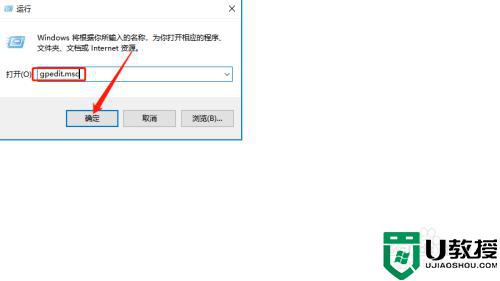
2、选择计算机配置-Windows设置-安全设置-本地策略-安全选项,双击右侧的账户:使用空密码的本地账户只允许控制台登录。
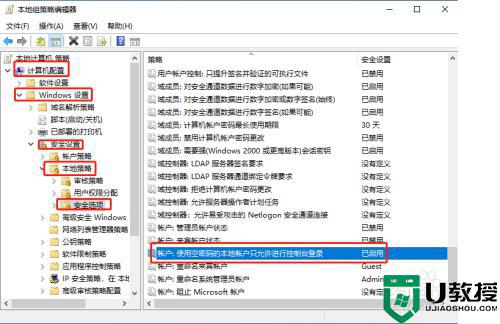
3、选择已禁用,然后确定。
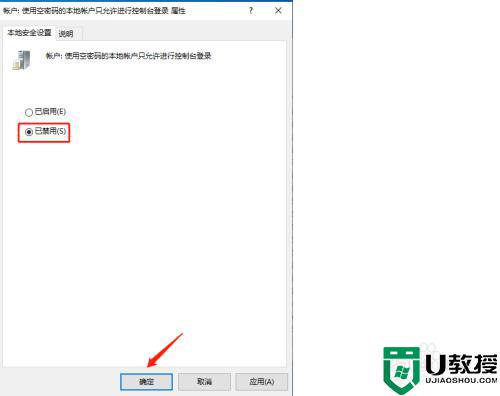
以上图文详解win10取消远程桌面账户登录密码的步骤,操作方法不会复杂,就算是电脑小白一看就懂。
Win10在哪里取消远程桌面账户登录密码 win10取消远程桌面账户登录密码的步骤相关教程
- 取消win10pin登录密码方法 win10如何取消pin码登录密码
- win10如何取消开机登录microsoft账户 win10取消开机登录microsoft账户的方法
- Windows10如何取消pin码登录 Win10删除pin登录密码步骤 系统之家
- win10免密码自动登录怎么设置 win10如何取消开机密码登录
- win10休屏登录不用密码如何设置 win10如何取消休眠密码登录
- Win10 21H1登录远程桌面报密码错误怎么回事 系统之家
- win10开机总出现微软账户登陆界面如何取消 教你取消win10微软账户登陆界面
- 远程桌面如何连接无密码的win10电脑 win10远程桌面连接没有密码的电脑的步骤
- 如何取消win10系统开机登录密码 取消win10系统开机登录密码的设置方法
- Win10如何取消用户账户控制?Win10用户账户控制取消教程
- Win11如何替换dll文件 Win11替换dll文件的方法 系统之家
- Win10系统播放器无法正常运行怎么办 系统之家
- 李斌 蔚来手机进展顺利 一年内要换手机的用户可以等等 系统之家
- 数据显示特斯拉Cybertruck电动皮卡已预订超过160万辆 系统之家
- 小米智能生态新品预热 包括小米首款高性能桌面生产力产品 系统之家
- 微软建议索尼让第一方游戏首发加入 PS Plus 订阅库 从而与 XGP 竞争 系统之家
win10系统教程推荐
- 1 window10投屏步骤 windows10电脑如何投屏
- 2 Win10声音调节不了为什么 Win10无法调节声音的解决方案
- 3 怎样取消win10电脑开机密码 win10取消开机密码的方法步骤
- 4 win10关闭通知弹窗设置方法 win10怎么关闭弹窗通知
- 5 重装win10系统usb失灵怎么办 win10系统重装后usb失灵修复方法
- 6 win10免驱无线网卡无法识别怎么办 win10无法识别无线网卡免驱版处理方法
- 7 修复win10系统蓝屏提示system service exception错误方法
- 8 win10未分配磁盘合并设置方法 win10怎么把两个未分配磁盘合并
- 9 如何提高cf的fps值win10 win10 cf的fps低怎么办
- 10 win10锁屏不显示时间怎么办 win10锁屏没有显示时间处理方法

